كيفية إنشاء صفحة علامة في ووردبريس
نشرت: 2022-10-03صفحة العلامات في WordPress هي صفحة تسرد جميع المشاركات التي تم وضع علامة عليها بعلامة معينة. على سبيل المثال ، إذا كان لديك مدونة عن القطط ، وقمت بوضع علامة على بعض مشاركاتك بـ "cats" ، فإن صفحة العلامات الخاصة بك لـ "cats" ستدرج جميع المشاركات التي قمت بوضع علامة عليها بـ "cats". يمكن أن تكون صفحات العلامات طريقة رائعة لمساعدة القراء في العثور على جميع المنشورات على موقعك والتي تتعلق بموضوع معين. يمكن أن تكون أيضًا طريقة رائعة لمساعدة محركات البحث في العثور على المحتوى الخاص بك. إذا كانت لديك صفحة علامة لـ "cats" ، وبحث شخص ما عن "cats" على Google ، فقد تظهر صفحة العلامة الخاصة بك في نتائج البحث. إذا كنت ترغب في إنشاء صفحة علامة في WordPress ، فيمكنك القيام بذلك عن طريق الانتقال إلى قسم "المنشورات" في لوحة معلومات WordPress الخاصة بك ، ثم النقر فوق رابط "العلامات". من هناك ، ستتمكن من إنشاء علامة جديدة ، ثم تخصيصها لأي منشورات تريدها.
علامة الصفحة هي طريقة لتمييز الصفحات أو تصنيفها على موقع ويب. يمكنك الآن رؤية ما يفعله زوار موقعك على الويب بمصطلحات تجارية أكثر صلة باستخدام علامات الصفحة .
تعد علامة WordPress طريقة رائعة لتنظيم مشاركات WordPress الخاصة بك. يمكن أن تحتوي كل مشاركة على علامات متعددة ، ويمكن للزوار مشاهدة منشورات مماثلة إذا نقروا على علامة. العلامات ليست مطلوبة في WordPress ، على عكس الفئات.
يمكن استخدام العلامات لتنظيم المنشورات ذات الصلة معًا ، وكذلك لإخبار القراء بسرعة بما يبحثون عنه. علاوة على ذلك ، تسهل العلامات على المستخدمين العثور على المحتوى الخاص بك. غالبًا ما تكون العلامات التي تستخدمها أكثر تفصيلاً من الفئات التي تستخدمها ، لكنها تخدم نفس الوظيفة. في هذه الحالة ، تكون العلامات اختيارية تمامًا.
ما هي صفحة الوسم في ووردبريس؟
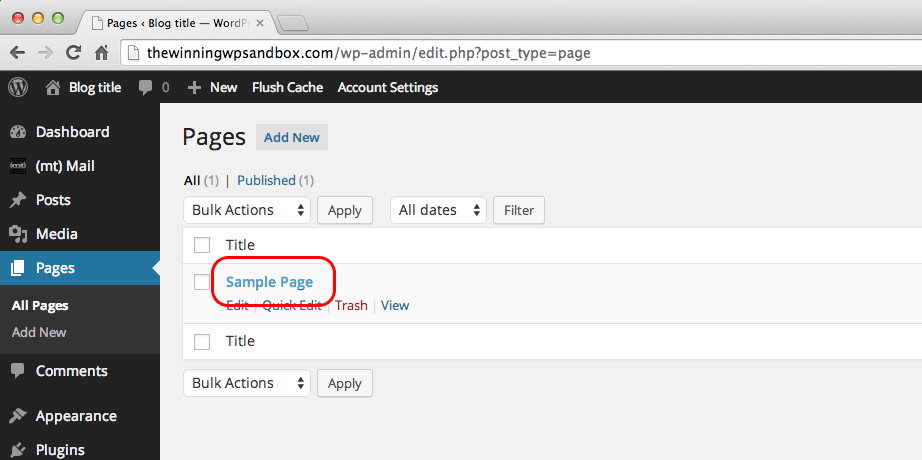
صفحة العلامات في WordPress هي صفحة تعرض جميع المنشورات التي تم تمييزها بعلامة معينة. هذه طريقة رائعة لتنظيم المحتوى الخاص بك وتسهيل عثور القراء على المنشورات التي يبحثون عنها.
يعد استخدام علامات WordPress إحدى الأدوات المتاحة لتجميع منشوراتك بناءً على تفاصيلها. يمكن العثور على العلامات في الشريط الجانبي أو أسفل منشور. عندما ينقر زائر WordPress على علامة معينة ، سيفتح الموقع صفحة أرشيف ، حيث يمكنهم عرض جميع المنشورات التي لها نفس العلامة كما يفعلون. عند استخدام العلامات في WordPress ، تتحسن إمكانية الوصول إلى موقعك وقابليته للاستخدام. على عكس الفئات ، التي ترتبط بشكل متكرر بعلاقة الوالدين والطفل ، فإن العلامات ليست كذلك. يتم استخدام عنصر واجهة سحابة العلامات لعرض كافة العلامات التي قمت بتعيينها. يمكن للزوار العثور بسهولة على موضوعاتهم المفضلة بالنقر فوق إحدى العلامات الخاصة بك بنقرة واحدة.
سيؤدي تصنيف مثل العلامات التي تتم إدارتها بشكل جيد إلى زيادة رتبة موقع الويب الخاص بك. ومع ذلك ، ضع في اعتبارك أن تحسين محركات البحث يمكن أن يتضرر باستخدام الكثير من العلامات. قد ينشئ شخص ما علامة واسمًا مشابهًا لفئة. هذه العملية تخلق فئتين متطابقتين وصفحات العلامات. إنها طريقة رائعة لتنظيم وإدارة المحتوى الخاص بك على WordPress. من السهل على القراء العثور على الموضوعات التي يبحثون عنها عند استخدامهم لها. ستضر بعض الأخطاء الصغيرة المرتبطة باستخدام العلامات بتحسين محرك البحث الخاص بك. يمكنك زيادة قابلية استخدام العلامات دون التأثير سلبًا على مُحسنات محركات البحث باتباع الإرشادات المقدمة.
كيفية إنشاء صفحة علامة مخصصة في WordPress
على سبيل المثال ، إذا كنت ترغب في إنشاء صفحة علامة مخصصة للمنشور تقول "سفر" في مدونة WordPress ، فيمكنك ترميز ما يلي في ملف jobs.php الخاص بالقالب: * br add_action ('init'، 'create_tag_page') ؛ يمكن إضافة هذا إلى أي صفحة باستخدام هذه الطريقة. الدالة create_tag_page () * * br Post_type ('travel،') ؛ register_post_type ("سفر") ؛ باستخدام مسؤول WordPress ، يمكنك إنشاء صفحة كعلامة. ما عليك سوى تحديد إضافة جديد من قائمة المنشورات ، ثم إدخال اسم العلامة في حقل النص. لإنشاء الصفحة ، انقر فوق الزر "علامة ".
ما هي العلامة مقابل فئة ووردبريس؟
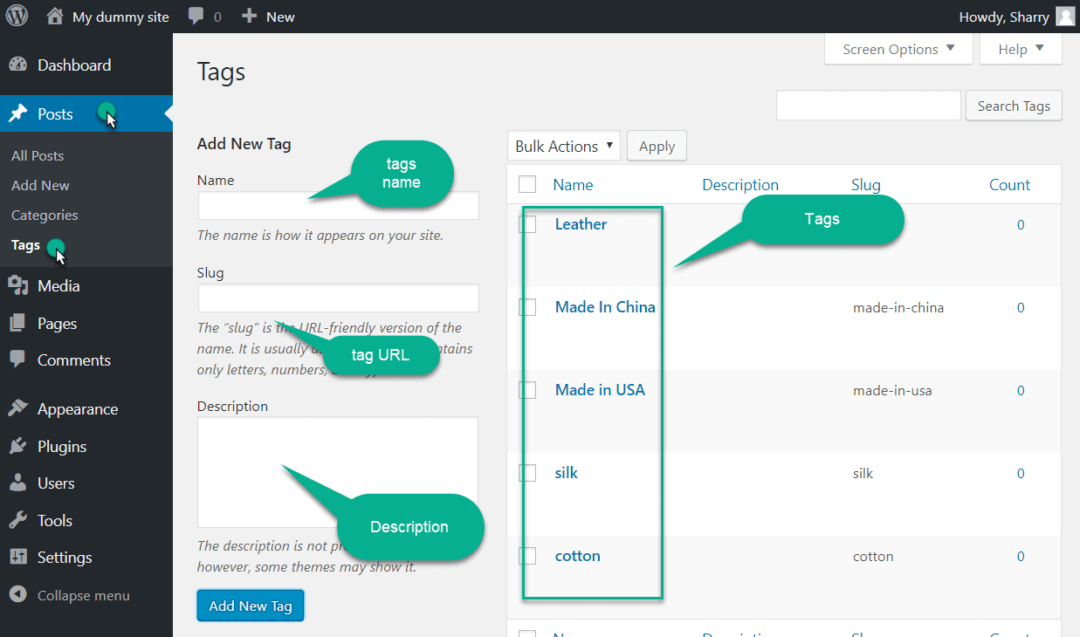
ما الفرق بين الفئات والعلامات؟ وفقًا لتعريف WordPress ، يمكن استخدام الفئات لوصف موضوعات محددة في المنشورات ، بينما يمكن استخدام العلامات لتجميع موضوعات محددة.
يستخدم نظام إدارة المحتوى في WordPress التصنيفات لتنظيم المحتوى. وفقًا لـ Merriam-Webster ، التصنيف هو "تصنيف منظم لأنواع مختلفة من الكائنات الحية". من الممكن إنشاء فئات في WordPress للآباء أو الأطفال من نفس الوالد. على الرغم من استخدام عنصر سحابة العلامات في بعض مواقع الويب ، إلا أن معظمها لا يستخدمها. يمكن أن تكون فئة الشجرة مجموعة من المنشورات أو مجموعة فرعية للدردار تكون فئة فرعية. حقول العلامات غير قادرة على أداء هذه المهمة. يجب أن تحتوي المشاركات على فئة واحدة على الأقل. إذا لم تقم بهذا الإجراء ، ستتم إضافة المنشور إلى الفئة الافتراضية.
يدعم WordPress مجموعة متنوعة من العلامات ، يمكن تخصيص كل منها لتلبية احتياجات مستخدم معين. يمكن أن تساعدك العلامات الموجودة على موقع الويب الخاص بك في العثور على المحتوى وتحديد المنشورات ذات الصلة وتسويق المحتوى الخاص بك لجمهور معين.
لتحديد العلامات التي يجب استخدامها للمحتوى الخاص بك ، انظر إلى أكثر المنشورات شيوعًا في مدونتك. افحص العلامات التي يتم استخدامها بشكل متكرر ، وفكر في الموضوعات التي تغطيها. وبالمثل ، استخدم العلامات الخاصة بمدونتك أو منشورك ، بالإضافة إلى العلامات المشابهة.
يجب تضمين كلمة رئيسية ذات صلة في نص علامتك. يمكنك زيادة ظهور المحتوى الخاص بك على محركات البحث وتسهيل عثور القراء عليك.
تعد العلامات طريقة رائعة لتغطية جميع الموضوعات التي تريد مناقشتها في منشورك. تذكر تضمين العلامات الخاصة بك بطريقة محددة للغاية.
يمكن أن تكون العلامات وسيلة ممتازة لتوجيه القراء إلى المحتوى ذي الصلة في مدونتك ، وكذلك لتسويق المحتوى الخاص بك لجمهور معين. عند إنشاء العلامات ، تأكد من استخدام الكلمات الرئيسية ذات الصلة ، بالإضافة إلى العديد من الكلمات الرئيسية التي تحتاجها لتغطية جميع الموضوعات التي ترغب في تضمينها.

استخدم العلامات في ووردبريس
نتيجة لذلك ، يجب استخدام WordPress لجعل موقعك أكثر سهولة في الاستخدام وسهولة التنقل فيه.
كيف يمكنني إنشاء صفحة علامة مخصصة في WordPress؟
من السهل إضافة صفحة علامة مخصصة في WordPress. أولاً ، انتقل إلى قسم العلامات في لوحة المعلومات الخاصة بك وانقر فوق الزر إضافة علامة جديدة. أدخل الاسم والارتباط التقريبي لعلامتك ، ثم انقر فوق الزر "إضافة علامة". بعد ذلك ، انتقل إلى قسم الصفحات في لوحة التحكم الخاصة بك وانقر فوق الزر إضافة صفحة جديدة. أدخل عنوان صفحة العلامة المخصصة الخاصة بك ، ثم حدد قالب العلامة المخصصة من قسم سمات الصفحة. أخيرًا ، انقر فوق الزر نشر لنشر صفحة العلامة المخصصة الخاصة بك.
العنوان والمحتوى والعلامات والفئات والتعليقات هي المكونات الرئيسية لمدونة WordPress. تسمح صفحات العلامات المخصصة لمدونين WordPress باستخدام علاماتهم بشكل أفضل. يمكن إنشاء صفحات العلامات المخصصة في دليل القالب عن طريق إضافة ملف قالب جديد. في هذه الحالة ، يلزم وجود نسخة من ملف tag.php وتتم إضافة البيانات المخصصة في الأعلى. على الرغم من عيوبه الأولية ، فقد يثبت أنه مفيد على المدى الطويل. يرجى إعلامي إذا كانت هناك أية تغييرات أو إضافات ترغب في رؤيتها على الموقع.
تحرير صفحة WordPress
للانتقال إلى علامة التبويب الصفحات في لوحة معلومات WordPress الخاصة بك ، انقر فوقها. من قسم المنشورات ، انقر على رابط الصفحات. عن طريق تحرير اسم الصفحة ، يمكنك جعله علامة-أمازون كما هو موضح في لقطة الشاشة التالية.
انقر فوق ارتباط الصفحات في قسم المنشورات للوصول إلى الصفحة. يمكن استخدام لقطة شاشة لوصف الصفحة كما هو موضح أدناه لتغيير العلامة.
الخطوة الرابعة هي تحديد رابط الصفحات من قسم المنشورات. توضح لقطة الشاشة التالية كيفية تغيير قائمة الفئات إلى Amazon باسم tag-amazon.
انتقل إلى قسم المنشورات وانقر على رابط الصفحات. توضح لقطة الشاشة التالية كيفية تغيير قائمة نوع المنشور إلى Amazon tag-amazon.
انتقل إلى قسم الصفحات وانقر على زر نشر. سينقلك إلى الصفحة المنشورة لعلامة Amazon. كما ترى في لقطة الشاشة ، سيتم الآن عرض صفحة جديدة.
قالب صفحة علامة WordPress
قالب صفحة علامة WordPress عبارة عن قالب صفحة مخصص يمكن استخدامه لعرض قائمة بالمشاركات التي تم وضع علامة عليها بعلامة معينة. هذه طريقة رائعة لعرض قائمة بالمشاركات المتعلقة بموضوع معين ، ويمكن أن تكون طريقة رائعة لتحسين إمكانية استخدام موقع الويب الخاص بك.
عندما ينقر المشاهد على ارتباط إلى إحدى العلامات ، يتم نقله إلى صفحة تسرد المنشورات بهذه العلامة. تتوفر العديد من خيارات العرض ، بما في ذلك عرض المنشور بالكامل بالإضافة إلى المقتطفات. الغرض من هذه المقالة هو شرح كيفية تعديل سلوك عارض المدونة عند زيارته لصفحة العلامات. من خلال تحرير ملف القالب الخاص بك ، يمكنك تغيير مظهر صفحة العلامات. في هذا المثال ، سوف تحتاج إلى نسخ ملف tag.php إلى القالب الخاص بك بحيث يظهر عرض خاص للكلمة الرئيسية sock. يمكن أيضًا وضع اسم العلامة في أعلى الصفحة. على الرغم من تعقيده ، إلا أنه إجراء بسيط نسبيًا.
ستتمكن من كتابة Tag Name أعلى الحلقة. قد يكون تقليص حجم صفحات العلامات أسهل إذا عرضت مقتطفات بدلاً من محتوى المنشور بأكمله. لتحقيق ذلك ، يجب عليك أولاً تضمين الصور في أقسام مقتطفات من مشاركاتك. هناك أيضًا ميزة تُعرف باسم الارتباط بالمشاركات الكاملة في صفحة الأرشيف.
كيفية تحرير صفحة علامة في WordPress
Joomla هو نظام إدارة محتوى شائع (CMS) يُستخدم لإنشاء مواقع الويب وإدارتها وتحديثها. إنه مشروع مفتوح المصدر ، مما يعني أنه مجاني ومتاح للتنزيل. مطورو القوالب هم الأشخاص الذين يقومون بإنشاء سمات WordPress ، والتي يمكن استخدامها لإنشاء موقع ويب. علامة القالب هي وظيفة PHP تنشئ وتعرض البيانات التي يتم إنشاؤها وعرضها ديناميكيًا. يستخدم مطورو السمات علامات القوالب لجلب وعرض البيانات الديناميكية المنظمة في قوالب مختلفة في قوالب WordPress. يمكن أن تتضمن قوالب سمة WordPress مجموعة متنوعة من القوالب المضمنة. بالنقر فوق علامات المشاركات في WordPress ، يمكنك إنشاء صفحة علامات WordPress جديدة. لتحديث العلامات ، انقر فوق الخيار تحرير في قسم العلامات. يمكنك أيضًا إنشاء صفحة علامة جديدة بالنقر فوق الزر "إنشاء علامة جديدة" . يمكن استخدام حقل "سمات الصفحة" لتعديل عنوان الصفحة ووصفها ومعلومات أخرى. لديك اختيار أي صفحة تختار ؛ احفظه أو قم بتحديثه.
كيفية إضافة علامات في صفحات ووردبريس
في WordPress ، تُستخدم العلامات لوصف محتوى المنشور الخاص بك ويتم إدخالها في مربع نص العلامات في شاشة محرر المنشور. إذا كنت بحاجة إلى إضافة علامات إلى منشور موجود بالفعل ، فما عليك سوى النقر فوق المنشور لفتح المحرر ، وإدخال العلامات في مربع نص العلامات ، ثم النقر فوق الزر تحديث.
على موقع WordPress نموذجي ، المشاركات هي الفئات والعلامات الوحيدة التي يمكن استخدامها. نتيجة لذلك ، ما لم تستخدم الإعداد "الوالد / الطفل" ، فلن تتمكن من تنظيم صفحاتك. يمكن إضافة العلامات و / أو الفئات إلى صفحة باستخدام المكون الإضافي TaxoPress. علاوة على ذلك ، إذا كانت مصطلحات التصنيف لكل من Pages و Post قابلة للتبادل ، فيمكن عرض منشور وصفحة واحد.
إضافة وتحرير العلامات من قائمة المشاركات
يمكن إضافة العلامات باستخدام قائمة المنشورات ويمكن أيضًا إضافتها باستخدام قائمة المنشورات. حدد المنشورات من القائمة اليمنى لصفحة المدونة الرئيسية. يمكن العثور على حقل العلامات تحت عنوان المنشورات على الجانب الأيمن من الصفحة. من خلال تحديد حقل العلامات ، يمكنك تغيير ترتيب العلامات التي تضيفها وتحررها عن طريق تحديد مفتاح Enter / Return.
